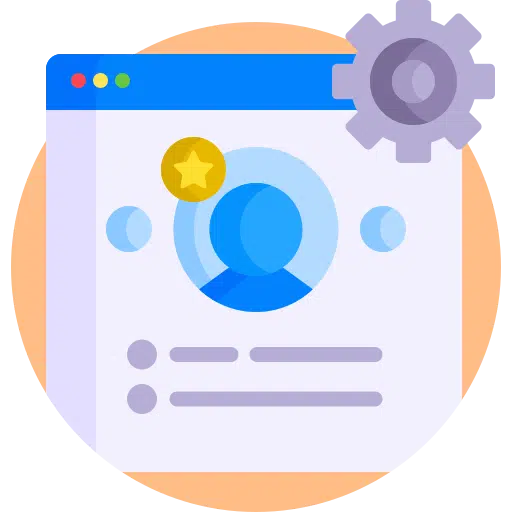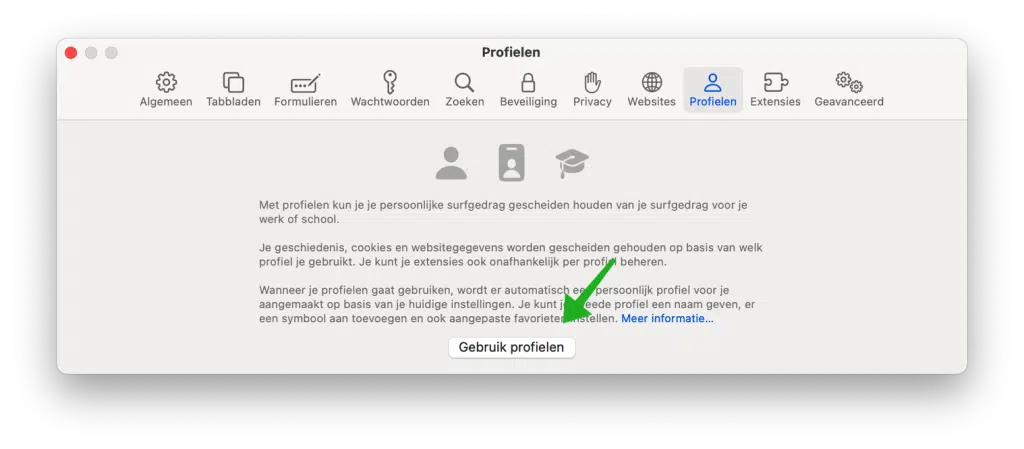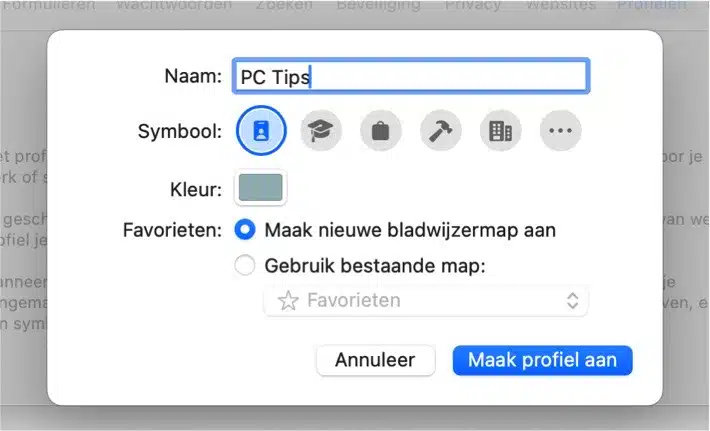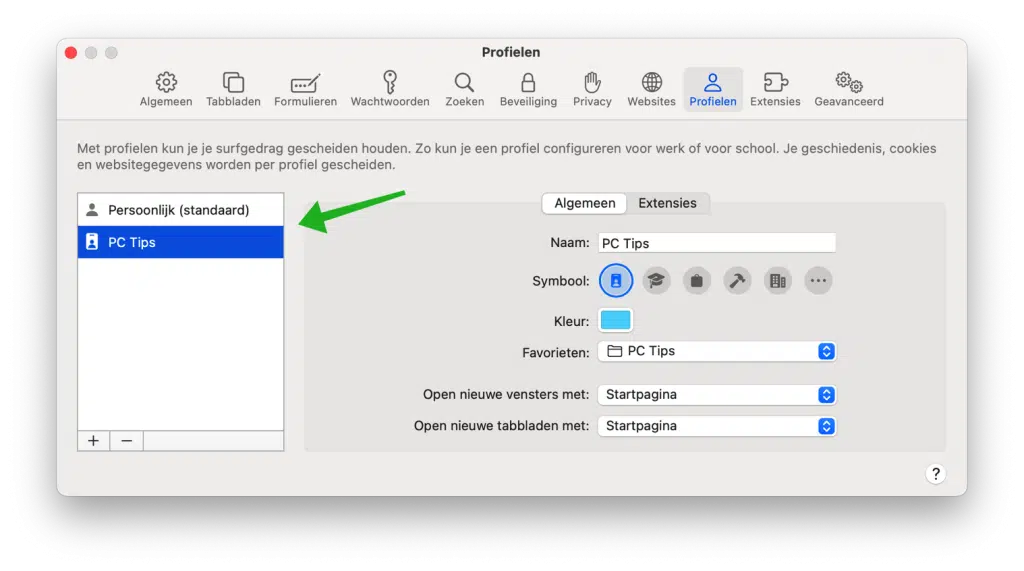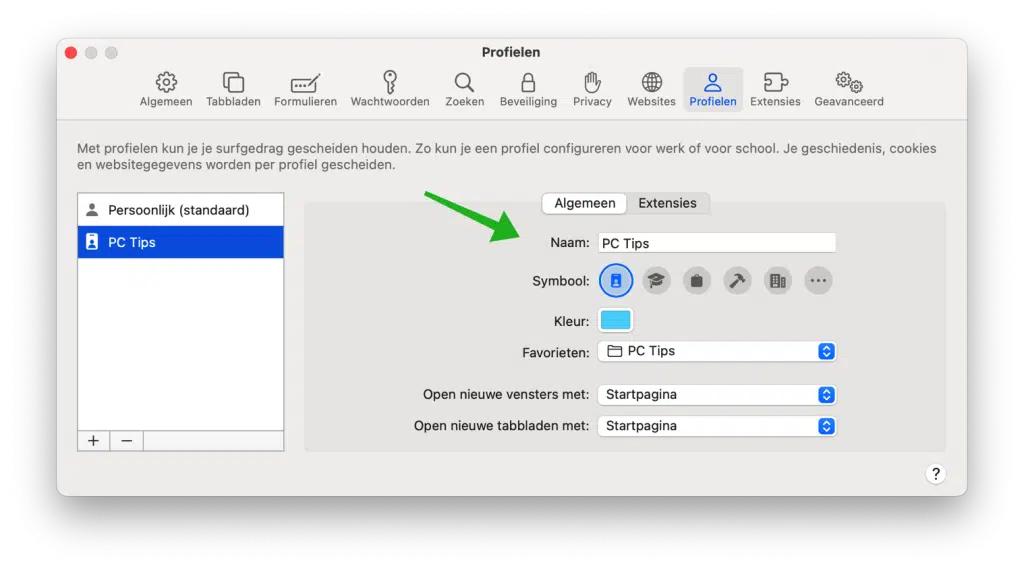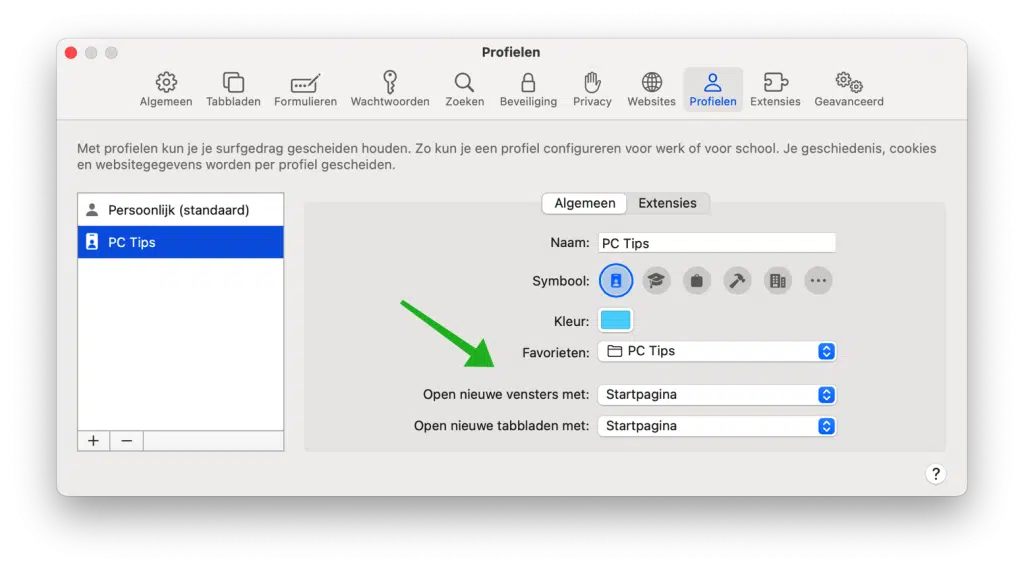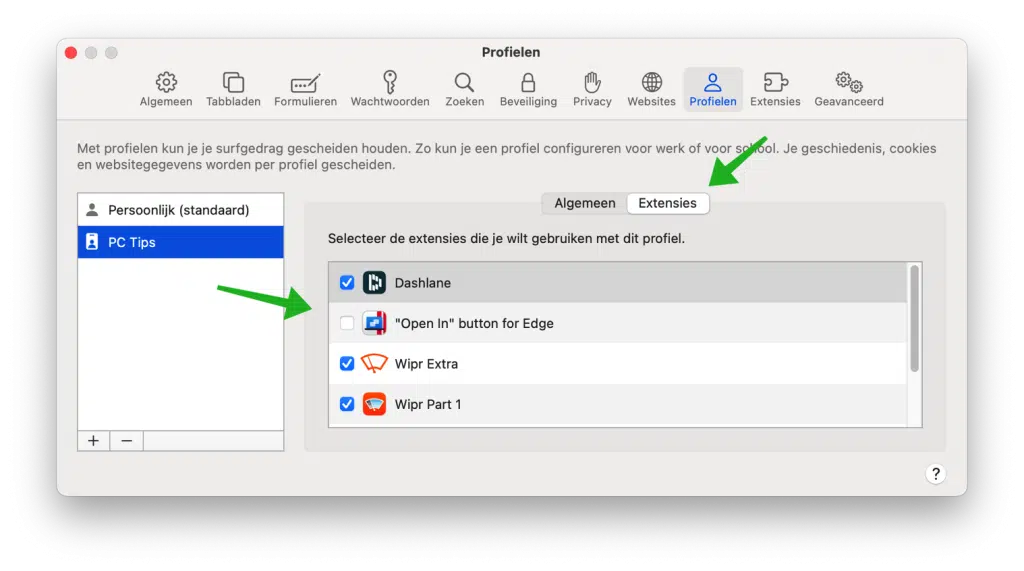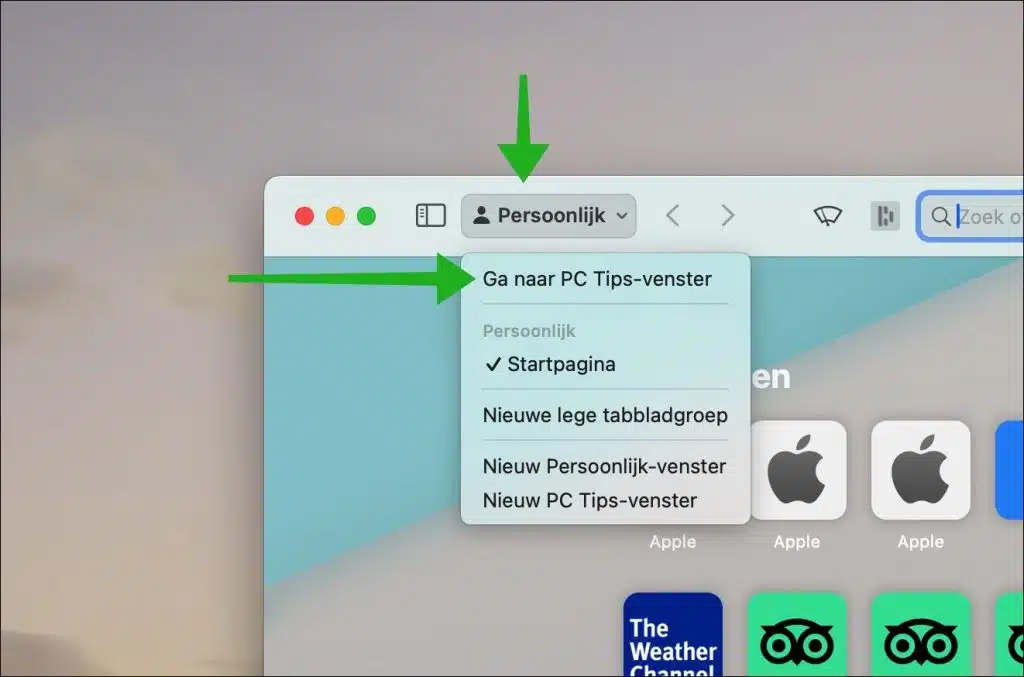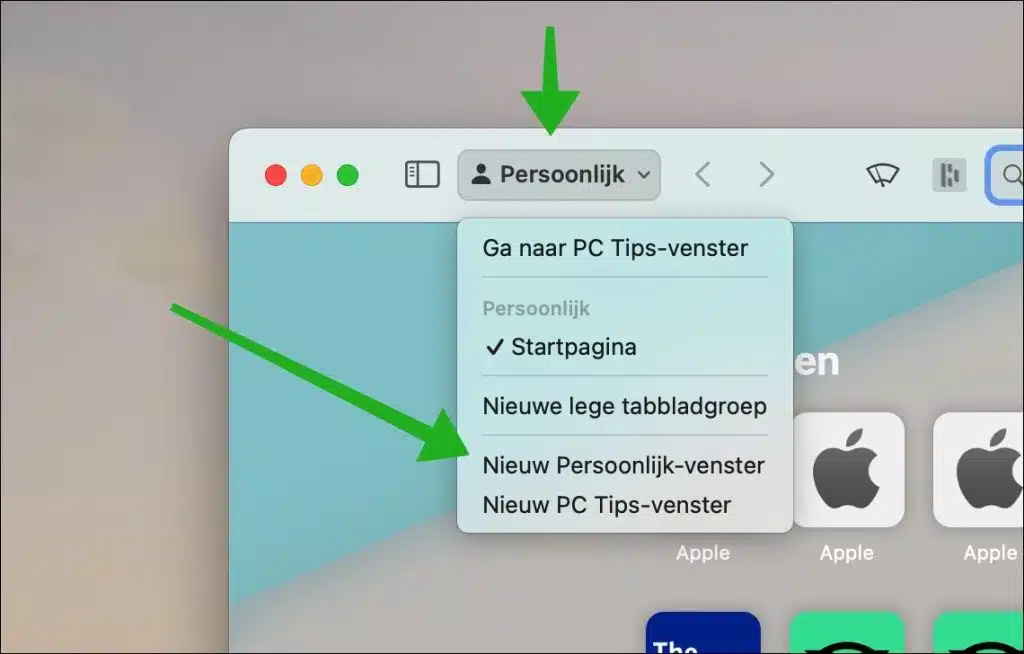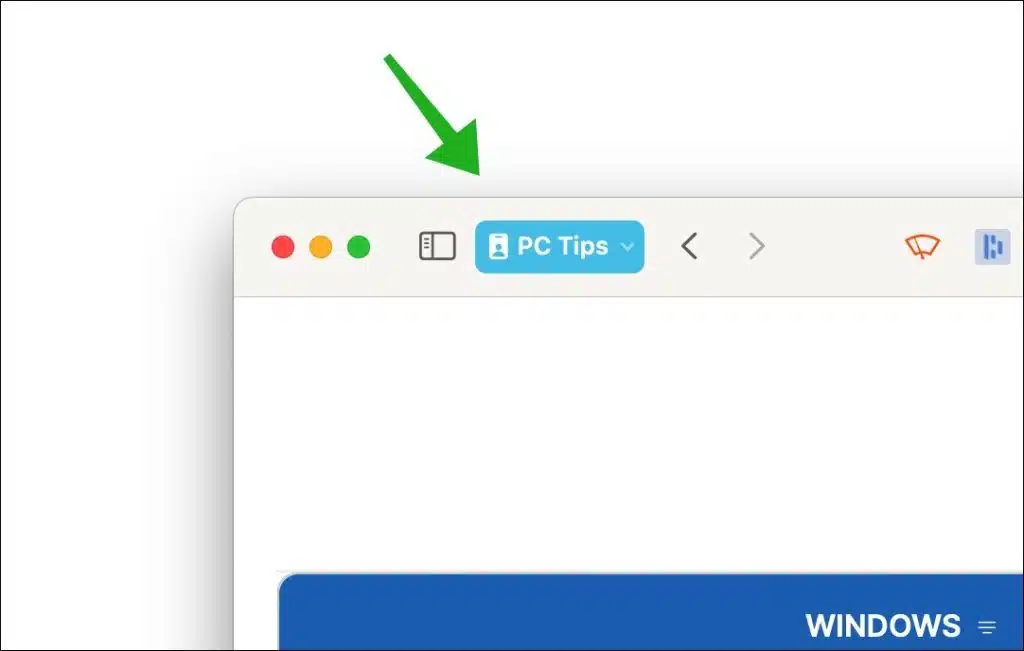Safari 中的新配置文件功能可让您创建多个配置文件,每个配置文件都有自己的书签、历史记录和设置。
这对于想要与其他家庭成员或同事共享浏览器但仍想保留个人信息和偏好的人来说特别有用。不同的配置文件允许您在配置文件之间无缝切换并享受个性化的浏览体验。
在 macOS Sonoma 中创建和管理 Safari 配置文件
建立个人资料
首先,您首先需要创建一个或多个配置文件。
当您开始使用配置文件时,系统会根据您当前的设置自动为您创建个人配置文件。您可以添加第二个或多个配置文件并对其进行个性化。因此,您可以命名配置文件,向其添加符号,还可以设置自定义收藏夹。
打开 Safari 浏览器。单击菜单左上角的“Safari”。在菜单中,单击“创建个人资料”。然后单击“使用配置文件”按钮。
可选: 如果配置文件已存在,您可以单击“管理配置文件”按钮,然后单击底部的“+”图标。要删除配置文件,请单击“-”。
您现在可以创建个人资料。首先,为新配置文件输入一个清晰的名称。之后您可以选择一个符号进行识别。默认情况下显示四个符号,每个符号都有一个标识,例如个人资料、学校、工作或共享资料。通过单击“...”,您可以选择更多符号。
您可以在此处选择配置文件的颜色以供识别。这样可以轻松查看 Safari 中选择了哪个配置文件。最后,您可以创建一个新的书签文件夹或将当前的收藏夹导入到此配置文件中。每个书签均按配置文件分隔。单击“创建个人资料”继续。
您现在已经创建了一个新的配置文件。创建配置文件后,您就可以开始管理配置文件。
管理个人资料
打开 Safari 浏览器。单击菜单左上角的“Safari”。在菜单中,单击“管理配置文件”。
在左侧,您将看到 Safari 中处于活动状态的不同配置文件的列表。始终有一个个人(默认)配置文件。然后您将看到已创建的其他配置文件。通过单击配置文件,您可以更改所选配置文件的设置。
例如,通过单击“常规”选项卡,您可以更改配置文件的名称以及可识别的符号和颜色。您还可以更改此配置文件的收藏夹文件夹。
Safari 浏览器可以在每个配置文件中以不同的方式打开。例如,您可以使用主页、空白页面或同一页面打开新窗口或新选项卡。
单击“扩展”选项卡时,您可以选择要在所选配置文件中使用的扩展。这使得在特定配置文件中正确或不正确使用某些扩展成为可能。
例如,您可以阻止工作资料中的广告,而不是个人资料中的广告。当然取决于您安装的扩展。您可以通过选中或取消选中特定扩展名来完成此操作。
根据需要设置所有配置文件的首选项后,您就可以开始使用配置文件。
使用配置文件
在 Safari 中打开配置文件有两种方法。这是在当前活动窗口中的配置文件之间切换或通过在新窗口中打开配置文件来切换。通过使用新窗口,您可以同时打开两个或更多配置文件。
要在当前窗口中打开配置文件,请单击包含活动配置文件的框,然后使用“转到”。选择此选项将关闭当前配置文件并将其替换为选定的配置文件。
您还可以选择在新窗口中打开新的配置文件。正如我所提到的,当前配置文件将在同一窗口中保持打开状态,但所选配置文件将在单独的窗口中打开。
要在新窗口中打开配置文件,请单击包含活动配置文件的框,然后选择带有“新建”的新配置文件-窗户”。
您总是通过以下方式识别某个个人资料:当然,还有名称、所选的配置文件图标、所选的配置文件颜色以及可能还有书签和浏览历史记录。默认情况下,这始终是分开的。
我希望已经通知您这一点。感谢您的阅读!